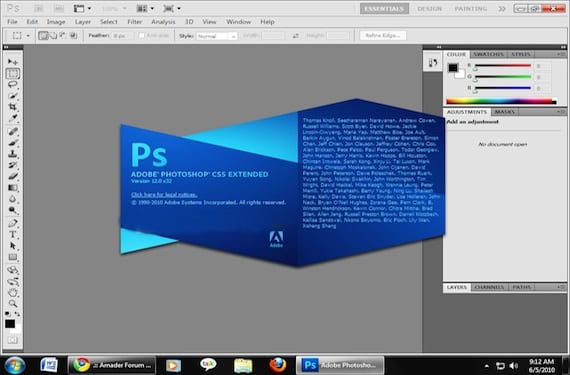
За оне од нас који континуирано радимо графичке радове користећи Adobe Photoshop , специјални ефекат неонско светло Веома је занимљиво јер додаје футуристички изглед и служи му истакнути различитих зона или претворити нормалан текст у много више упадљив.
На овај једноставан Туториал претворићемо текст како бисмо ефекат неонског светла учинили привлачнијим. Корак по корак огледне турнеје омогућава нам да сами изаберемо своја издања минута.
- Отварамо Пхотосхоп и креирамо слику величине коју желимо
- Црни текст креирамо одговарајућим алатом
- Поред текста аутоматски се креира нови слој, пристајемо текст и позадину (Цтрл + Е или Лаиер Мену - Спајање надоле)
- Обрнемо слику (Мени слике - Подешавања - Обрни)
- Гауссов филтер замућења (ниво 6)
- Соларизе Филтер
- Алат за аутоматски контраст
- Неонско светло обојимо кроз мени Слика - Подешавања - Нијанса / засићење

У овој последњој фази морамо југар са двобојним вредностима, вредност тона брине о боји текста, док засићеност означите веће или ниже светло. Када завршите са испробавањем ових комбинација боја, добићете прелепо неонско светло створено кроз Пхотосхоп и то у само неколико корака.
Више информација - 50 текстуалних водича за Пхотосхоп
Линк - Тутсплус
Свиђа ми се тај фонт, знате име. Једноставно и практично подучавање. Хвала.